MP3の音量を上げてオーディオを大きくするための4つの最良の方法
iTunesやYouTubeなどのメディアソースからオーディオファイルをダウンロードする場合、デバイスに対して十分な音量になるかどうかを確認することはできません。そう、 MP3ボリュームを増やす方法は? これを達成するための最良のMP3ブースターは何ですか?今すぐ読み続けてください!そして、する方法はたくさんあります MP3の音量を上げる Windows / Mac / Android / iPhoneの場合。次の投稿で最も適切な方法を見つけることができます。
ガイドリスト
Windows/MacでMP3の音量を上げる最も簡単な方法 オンラインで MP3 オーディオの音量を上げる方法 [限定版] Android/iOSでMP3の音量を上げる2つの方法 MP3 の音量を上げる方法に関する FAQMP3の音量を上げる最も簡単な方法
MP3の音量を上げる ファイルを作成するのは難しいことではありません。と AnyRec ビデオコンバーター、MP3の音量を簡単に上げることができます。これは、変換、変更、および変換を支援するツールを提供するオールインワンプログラムです。 MP3ファイルを大きくする.

MP3ボリュームを最大200%まで増やします。
すべての一般的なオーディオ形式のインポートとエクスポートをサポートします。
オーディオチャンネルをカット、遅延、変更するための編集ツールを提供します。
速度が50倍速くなると、MP3ファイルのバッチの量が増えます。
安全なダウンロード
安全なダウンロード
無料ダウンロード詳細な手順 MP3ボリュームを増やす と AnyRecビデオコンバーター:
ステップ1。このプログラムを Windows/Mac にダウンロードして起動します。ペインの中央にある「追加」ボタンをクリックします。複数ある場合 音量を上げたいMP3ファイル、ペインの左側にある「ファイルの追加」ボタンをクリックします。

ステップ2。目的の MP3 ファイルを選択したら、[Star Wand] ボタンをクリックし、ポップアップ ウィンドウの [Audio] ボタンをクリックします。 「音量」スライダーをドラッグして、 MP3ファイルのボリュームを増やします プレビューに従って希望するものに合わせます。この段階では、好みに応じてオーディオ ファイルを遅延させることもできます。 「OK」ボタンをクリックしてメインページに戻ります。

ステップ 3。その後、「はさみ」ボタンをクリックして、カット、トリミング、その他の編集を行うこともできます。 「保存先」ボタンをクリックして、MP3 ファイルを保存するフォルダーのパスを選択します。すべてに満足したら、右下の「すべて変換」ボタンをクリックして開始します。 MP3ボリュームを増やす.
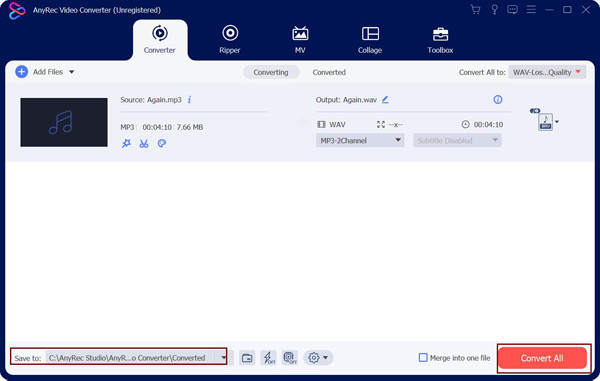
と AnyRec ビデオコンバーター、品質を損なうことなく、お気に入りのオーディオファイルの最大音量を達成できます。さらに、このソフトウェアを使用して MPEGをMP3に変換する、さらにはビデオからMP3オーディオへ。
オンラインでMP3オーディオの音量を上げる方法
プログラムをダウンロードする以外に、 オンラインでMP3ボリュームを増やす。詳細な手順でMP3ボリュームを増やすための2つのオンラインツールを次に示します。それらは使いやすいですが、ファイルサイズとボリュームdBにも制限があります。
1.オーディオボリュームブースター
オーディオ ボリュームブースター あなたを助けるオンラインツールです MP3の音量を上げる お好みのラウドネスに。ただし、Audio Volume Boosterには音量オプションがなく、MP3ファイルをすぐに処理するだけなので、期待どおりの結果が得られない場合があります。
方法 MP3ボリュームを増やす オーディオボリュームブースターを介して:
ステップ1。Audio Volume Booster の Web サイトにアクセスします。 「ファイルを選択」ボタンをクリックして、目的のファイルを選択します。
ステップ2。完了すると、ボタンの横にファイル名が表示されます。 「音量」オプションをクリックして「軽度、中程度、高」、「極度」を選択して音量を上げます。
ステップ 3。「ボリュームをブースト」ボタンをクリックしてプロセスを開始します。次に、新しく保存するには MP3ボリュームの増加、「ダウンロード」ボタンをクリックします。
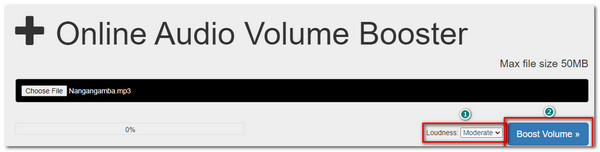
2.ボリュームチェンジャー
減らすのは簡単で MP3の音量を上げます このオンラインでファイル MP3を大きくする。大きなオーディオファイルをアップロードでき、WAV、FLAC、M4Aなどのさまざまなオーディオ形式をサポートします。しかし、インターネット接続が不安定な場合、VolumeChangerの速度は低下します。
方法 MP3の音量を上げる ボリュームチェンジャーの使用:
ステップ1。ブラウザでボリューム チェンジャーを検索します。 「ファイルを開く」ボタンをクリックして、目的の MP3 ファイルを選択します。ファイルが Google ドライブ、Dropbox 上にある場合、またはその URL を入力するだけの場合は、ファイルを開くボタンの横にある「下向き」矢印をクリックします。
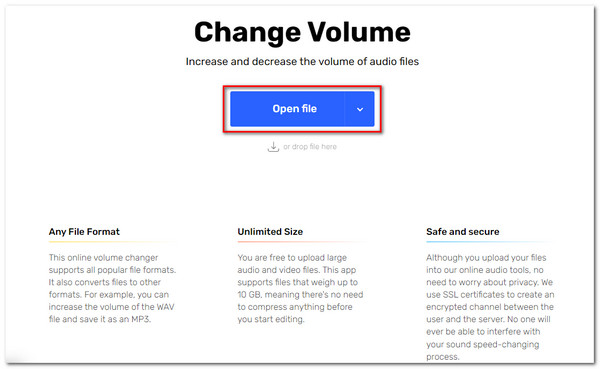
ステップ2。目的の MP3 ファイルを選択すると、ファイルのオーディオ波形が表示されます。その下の「音量」スライダーをドラッグして、 MP3の音量を上げる 希望の値に。オーディオプレビューの上部にあるMP3ファイルをトリミング、速度変更、およびイコライズすることで、オーディオを編集することもできます。
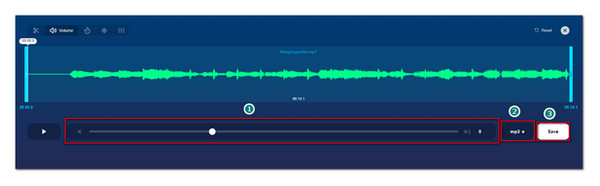
Android/iOSでMP3の音量を上げる2つの方法
Android / iPhoneスマートフォンで利用できるMP3ボリュームブースターもたくさんあります。このようにして、いつでも簡単にMP3ファイルを編集してMP3の音量を上げることができます。に最適なアプリを知るために以下をお読みください MP3ボリュームの増加.
1.iOSデバイス用のイコライザー
このアプリをiOSデバイスにダウンロードすると、次のことができます。 MP3の音量を上げる 手間をかけずに。さらに、ベースイコライザーやその他のオーディオ編集ツールを使用して、オーディオファイルを編集および拡張することができます。
ステップ1。デバイスにアプリをダウンロードしたら、それを開いて、電話画面の下部にある「ダウンロード」ボタンをクリックします。 「ソース」メニューをクリックして、音量を上げたいMP3ファイルをインポートします。
ステップ2。MP3 ファイルを選択したら、前のページに戻ってファイルをクリックします。画面下部にボリュームビジュアライザー、バスブースター、イコライザーが表示されます。 「イコライザー」をクリックすると、 MP3の音量を上げる.
ステップ 3。変更に満足したら、右上の「保存」ボタンをクリックして、音量を上げた MP3 ファイルをお楽しみください。
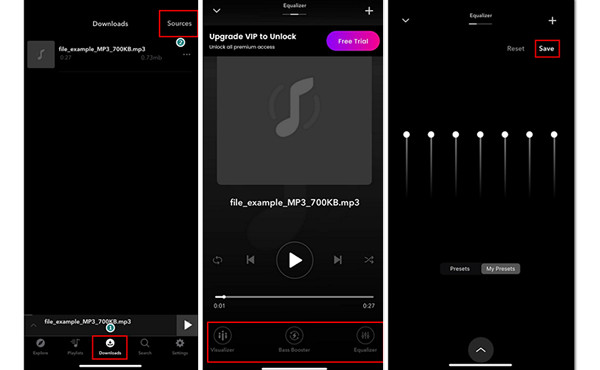
2.Android用ボリュームブースターGOODEV
あなたがの長いプロセスを望まない場合 MP3ボリュームの増加 それをダウンロードすると、ボリューム ブースター GOODEV が最適になります。このアプリは、Google Play で見つけられる無料のボリュームブースターの中で最高のものです。このボリューム ブースターは、「ミュージック ライブラリ」に使用したり、小音量のビデオを視聴したりするときに使用できます。ただし、ボリュームの変更は保存されないため、最終的にはボリューム ブースターを再度設定することになります。
ボリュームブースターGOODEVの使い方:
ステップ1。Android デバイスの Google Play からダウンロードしてください。ミニメニューが画面の下に表示されます。 「ミュージック ライブラリ」に移動して MP3 ファイルを再生します。
ステップ2。「ミュージック ライブラリ」で MP3 ファイルを選択したら、「再生」ボタンをクリックして、画面上部のドロップダウン メニューに移動します。 「ボリュームブースター」メニューをクリックすると、ミニメニューが再び表示されます。
ステップ 3。「ボリュームブースター」を右にスライドすると、 MP3の音量を上げる。設定を編集したい場合は、「歯車」ボタンをクリックすると、起動時のブースト、ボリュームコントロールの表示などが表示されます。使用が完了したら、「サービスの停止」ボタンをクリックしてアプリを閉じてください。 。
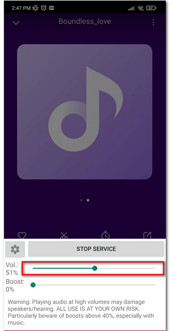
MP3 の音量を上げる方法に関する FAQ
-
MP3ファイルのボリュームを正規化することは可能ですか?
絶対そうです。オンラインのボリュームブースターや、MP3ファイルを正規化するのに役立つBassBoosterやKaiserToneAudioPlayerなどのダウンロード可能なアプリがたくさんあります。または、簡単にするために、MP3ファイルの音量を増減するオーディオエディタを探すことができます。
-
MP3ファイルの平均dBはいくつですか?
dBまたはデシベルは、音の測定値です。多くのボリュームブースターはこれを使用して、ユーザーがMP3ボリュームを増やすために必要なdBを区別できるようにします。 MP3ファイルの一般正規dBは89dBです。
-
MP3の音量を上げると品質が低下しますか?
いいえ。ブーストされたMP3ファイルは、元のファイルよりも音量が大きいことを除いて、同じままです。さらに、これは実際には、ブーストされたMP3ファイルを録音またはリスニングに使用できるため、それらを保存するための良い方法です。
結論
この投稿はあなたに5つの方法を示しています MP3の音量を上げる Windows / Mac / Android / iPhoneの場合。音量の小さいMP3音楽をダウンロードするときはいつでも、オンラインツールとプロのデスクトップソフトウェアに頼ることができます。オンラインMP3ボリュームラウダーは誰にとってもシンプルですが、それらのほとんどは特定のボリューム値を提供せず、ファイルサイズは制限されています。したがって、AnyRec VideoConverterを選択することをお勧めします MP3の音量を上げる 手間をかけずに。ご質問やご提案がございましたら、今すぐお気軽にお問い合わせください。
安全なダウンロード
安全なダウンロード
